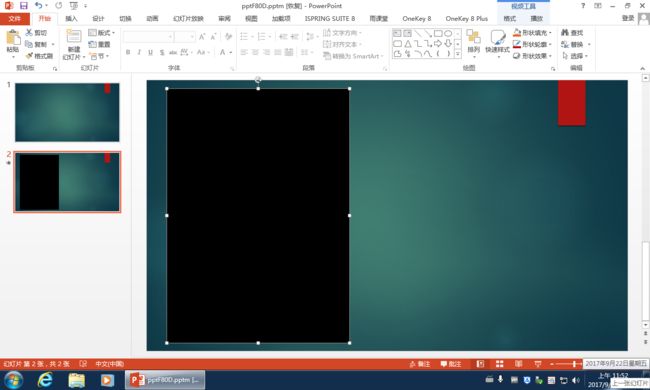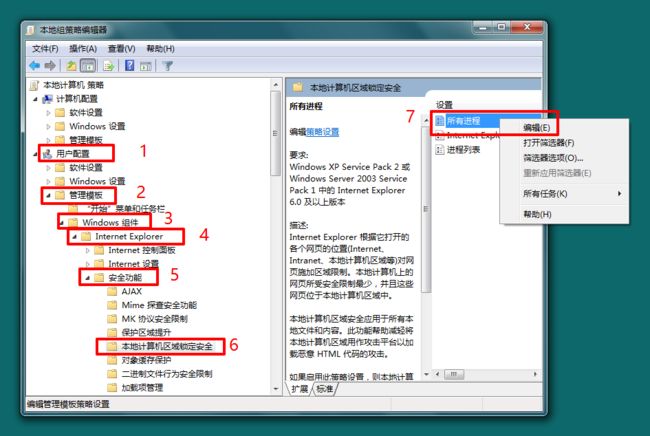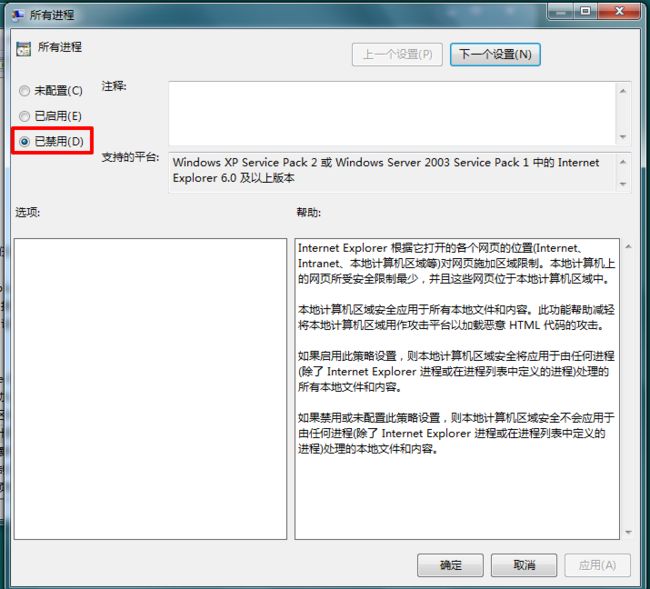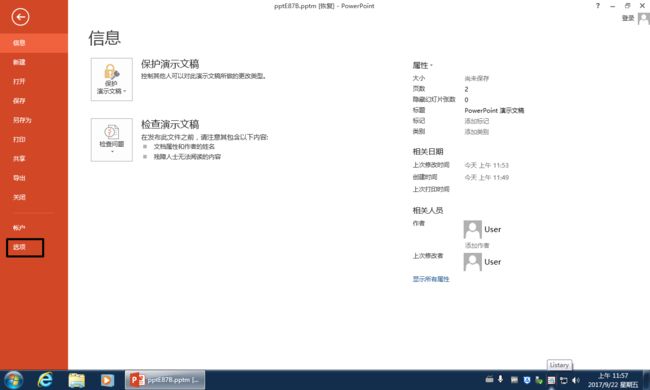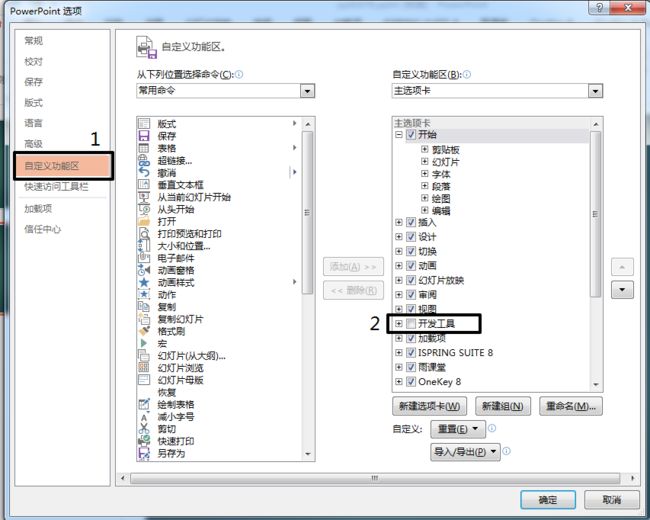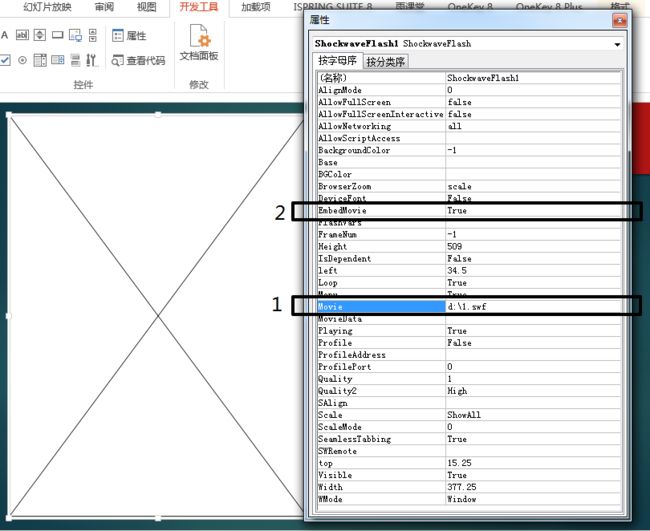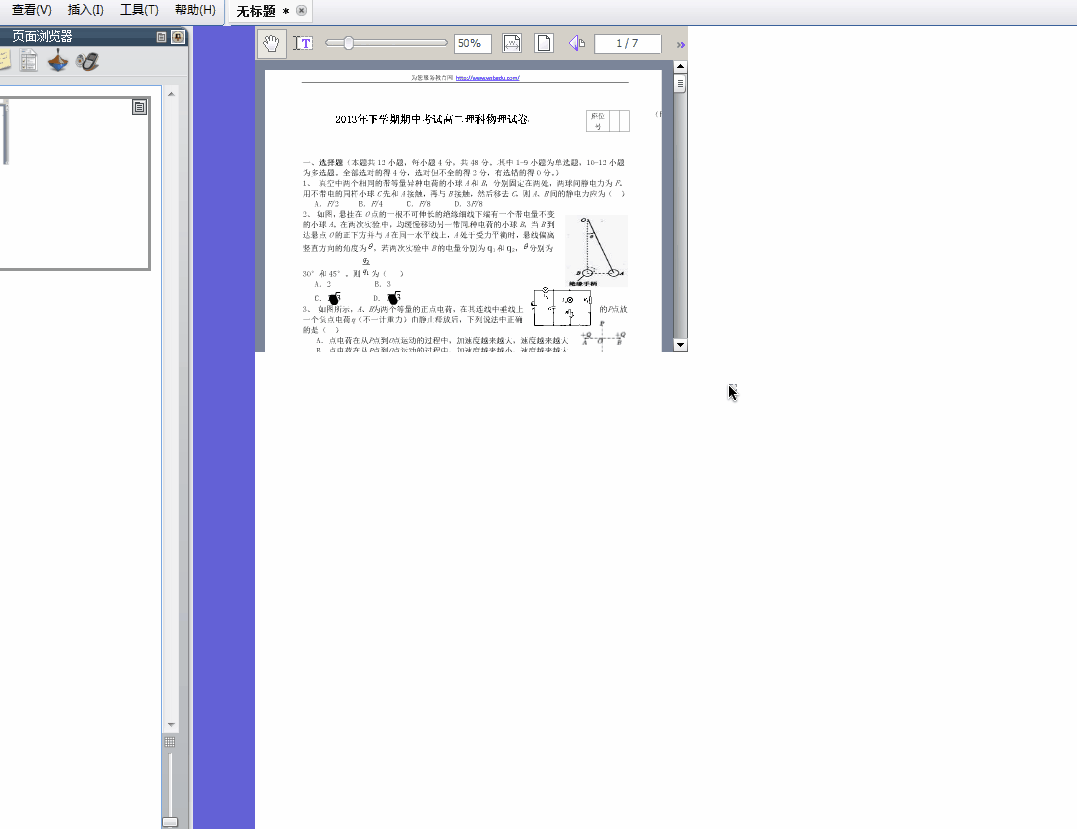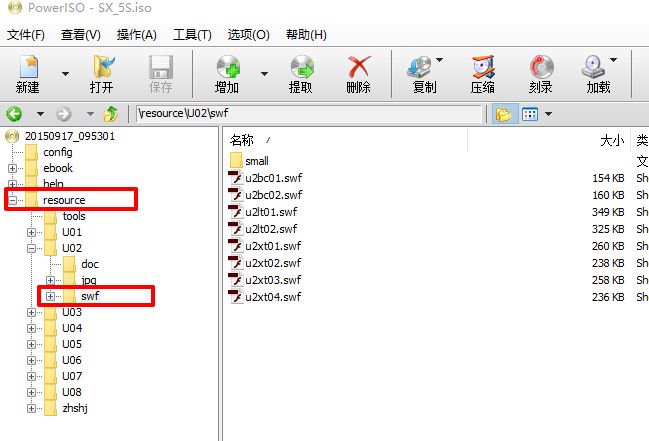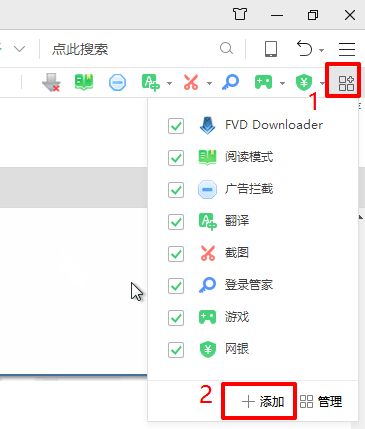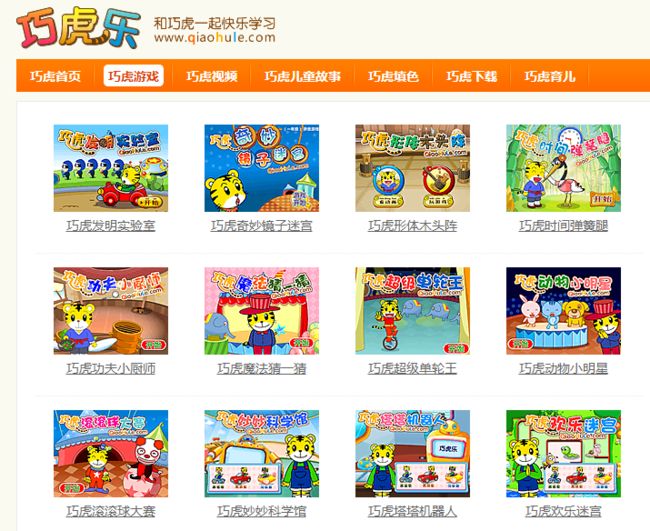前面学习了如何将Word、Excel、PPT、PDF、图片等转成SWF动画文件(互动教学经验-第12讲-课件中的另类SWF动画运用(PDF、电子相册、PPT)),在大多数电子白板软件中和PPT2013以上版本可以直接插入。现在,我们来深入学习如何在PPT2013中正确插入SWF以及在普米电子白板软件中使用的方法。
一、PPT调用
(一)直接插入
PPT2013以上版本可以直接使用“插入”菜单中的“视频”中“PC上的视频”进行插入。
调整插入SWF的大小,放映的时候就可以看到实际效果了。
注意事项:
1、PPT2013版本中此种方法仅适用于4:3比例的SWF显示,比如图片(SWF)展示和PPT(SWF)展示。但要想显示长条形的SWF动画,此种方法只会显示中间的动画,而上下会出现黑色矩形。但最新的PPT2016可以正常显示长条形的SWF动画。
2、若播放时显示“当前安全设置不允许该操作”,Win7环境就要点击左下角系统“开始”菜单,在运行输入框里,输入“gpedit.msc”,然后点击上方面的程序运行。
在打开的“本地组策略编辑器”中,按图依次展开“用户配置”、“管理模板”、“Windows组件”、“Internet Explorer”、“安全功能”、“本地计算机区域锁定安全”,然后在右侧内容中右击“所有进程”,选择“编辑”。
选择“已禁用”,然后点击“确定”即可,此时再回到PPT,就可以正常放映SWF了。
(二)控件插入
若想自由控制显示SWF的大小,比如长条形显示试卷和PDF文档的,则可使用控件插入的方法。
1、启动“开发工具”菜单
点击“文件”菜单中的“选项”
点击“自定义功能区”,勾选“开发工具”,然后点确定。
2、插入SWF控件
点击“开发工具”中的“其他控件”
列表中选择“Shockwave Flash Object”,然后点确定。
绘制SWF显示区域的大小。
3、调整SWF的属性
选中SWF显示的区域,右击,选择弹出式菜单中的“属性表”
(1)在“Movie”中输入SWF的位置,建议使用根目录和简单的数字英文为名的SWF动画。
(2)将“EmbedMovie”项的值点击修改成“True”。
(3)设置完毕,点右上角关闭按钮完成。
二、普罗米修斯电子白板调用
在普罗米修斯电子白板中,只需要点击“插入”中的“媒体”
然后在插入SWF动画外面,按住鼠标左键不放,框选SWF动画就可以选择SWF动画,然后通过拖动调整点改变SWF显示的区域即可。
三、案例运用举例
除了试卷、PPT和图片轮换展示以外,还可以利用SWF可以控制和交互的特点,制作更多互动课堂使用的案例。
1、名画鉴赏(单一图片的展示)
单一图片的放大显示,可用于美术、地理(地图的展示)、幼儿园(绘本故事)、思维导图的展示等等。
制作要点:
(1)、在看图软件中使用“打印”,选择“Print2Flash”进行SWF的转换,但在打印前,一定要配置打印机的属性,将尺寸设定为自定义,比如输入高500MM宽600MM的值,分辨率为300DPI,这样才能保持放大图片仍然清晰可见。
(2)、此种方法尽量不要尝试过长过大的图片。
2、教参光盘类SWF运用(英语、数学等)
教参配套光盘内含有大量现成的SWF动画,将此类动画运用到课件中,将会十分生动贴合教材进行教学。
制作要点:
人教版教参光盘打开后,一般在“resource"中。
2、教学辅助类SWF运用(音乐、生物、物理、化学等)
很多电子白板厂商早期推出了不少学科辅助类SWF,比如鸿合,合理运用此类工具可以生动形象的进行教学。
3、幼儿园游戏类SWF运用
网上有大量益智类的SWF,合理运用可以让低龄段的教学变得生动有趣。
制作要点:
1、使用该类SWF,首先要学会如何下载网页上的SWF动画,建议使用带有极速模式的浏览器或者谷歌核心的浏览器,比如360安全浏览器、极速浏览器、UC浏览器、QQ浏览器等等。
安装Fvd Download插件,此插件可以侦测当前网页上可下载的资源,比如视频、动画、声音等。
当你打开含有SWF游戏的网页后,就能识别并下载。
2、推荐网站:巧虎游戏_巧虎乐儿童